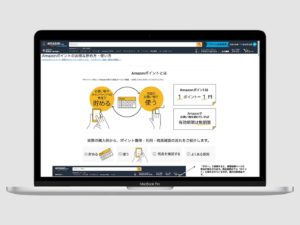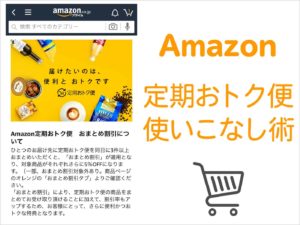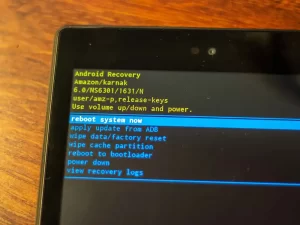- 【最大50%オフ】Kindle本 ビジネス・経済書セール開催中
- 2026/01/15(木)まで
- 【最大70%オフ】Kindle本カドカワ祭ニューイヤー2026開催中
- 2026/01/22(木)まで
Fire HD 8をムリヤリ強制再起動する方法。リカバリーモードから復旧できました
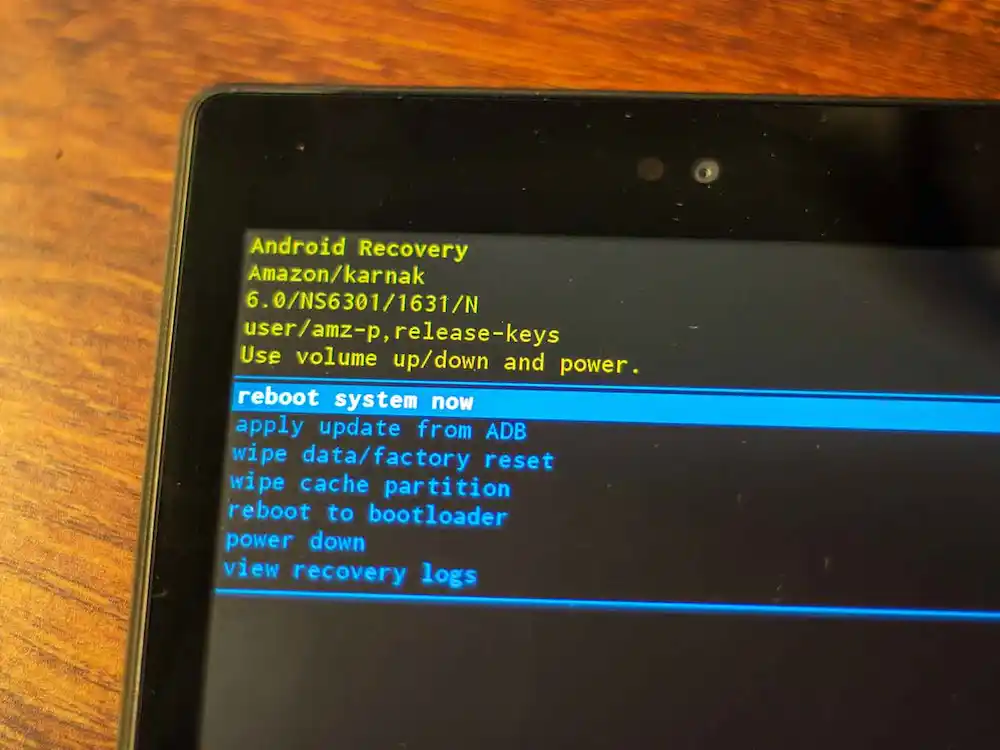
おおFire HD 8よ、しんでしまうとはなさけない……
Amazon製タブレットの「Fire HD 8」が起動しなくなりました。何度再起動してもFireというロゴが出るだけで、そこから先に進めません……。
困ったのでAmazonのカスタマーサービスに問い合わせて、その際に教えてもらった対処法をご紹介。ただし僕はこれで直ったけど、直る保証はできないのでそのつもりでご覧ください。
症状:Fire HD 8が起動しない…!
ある日、Fire HD 8を久しぶりに起動してみると、このように「fire」のロゴが出た状態でローディングが終わらず、一向に移動しないという症状に見舞われました。
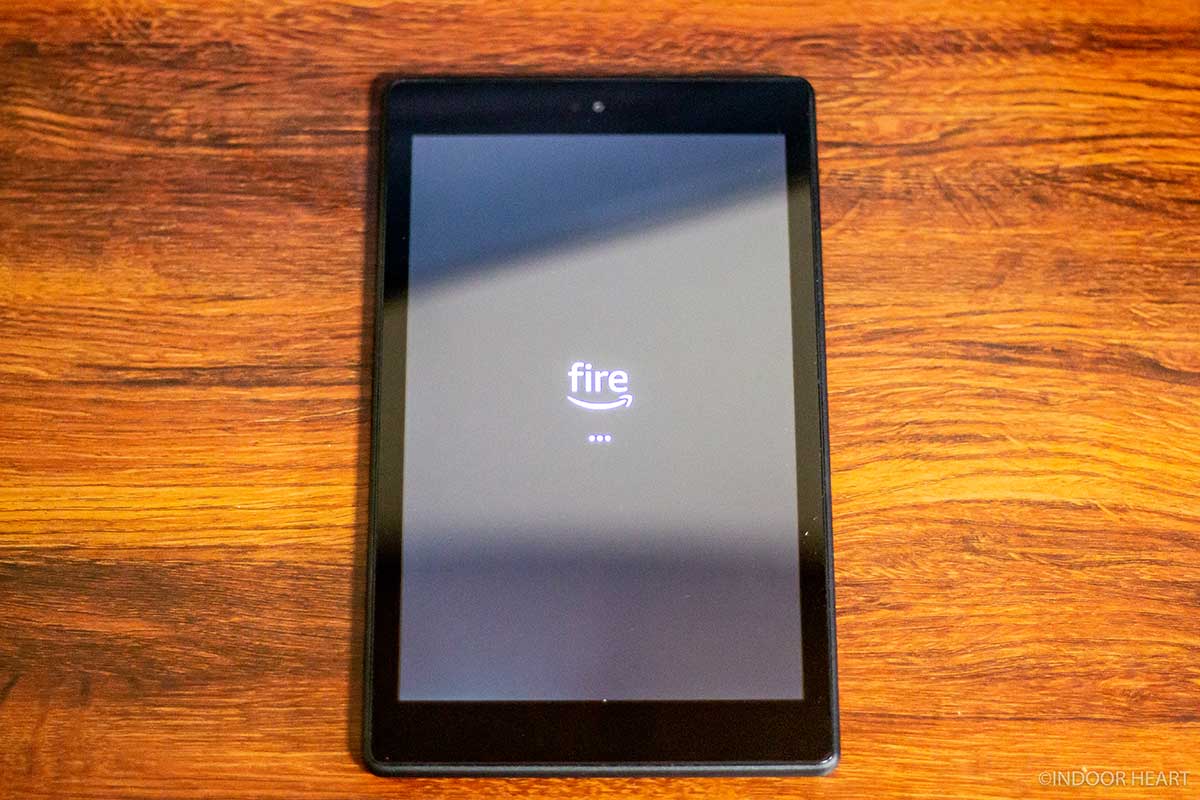
バッテリーはほぼ満充電なのですが、なぜか起動しない…。
電源ボタンを長押ししても、「fire」ロゴが延々と表示されるだけ…。打つ手がなくてどうしようもないので、一度Amazonに問い合わせてみました。
Fire HD 8を再起動させる2つの方法
再起動させる方法は、大まかに言って「簡単な方法」と「難しい方法」の2通りがあります。まずは「簡単な方法」を試し、それでも起動しなかったら「難しい方法」を試しましょう。
あと大前提として再起動させる前に充電しておくのをお忘れなく…。バッテリー残量が少なかったら、どう頑張っても起動しませんから!
簡単な方法:電源ボタンを40秒長押し

まずは電源ボタンを40秒長押しする方法を試しましょう。40秒って結構長いので、スマホのストップウォッチで40秒測りながらやってもいいかも。
以下、やり方をAmazonのヘルプページから引用。
引用:Amazon.co.jpヘルプ
- 電源ボタンを40秒間、または端末が自動的に再起動するまで押し続けます。
- 40秒経過する前に端末が自動的に再起動した場合は、電源ボタンを離します。
- 40秒経過しても端末が自動的に再起動しない場合は、電源ボタンを押して端末の電源をオンにします。
ヘルプページには3分半ほどのトラブルシューティング動画もあったので合わせてどうぞ。ブログには埋め込めない動画だったので、ヘルプページへアクセスしてご覧ください。
それでも再起動しない場合は、次の「リカバリーモード」からの再起動へ。
難しい方法:リカバリーモードから再起動
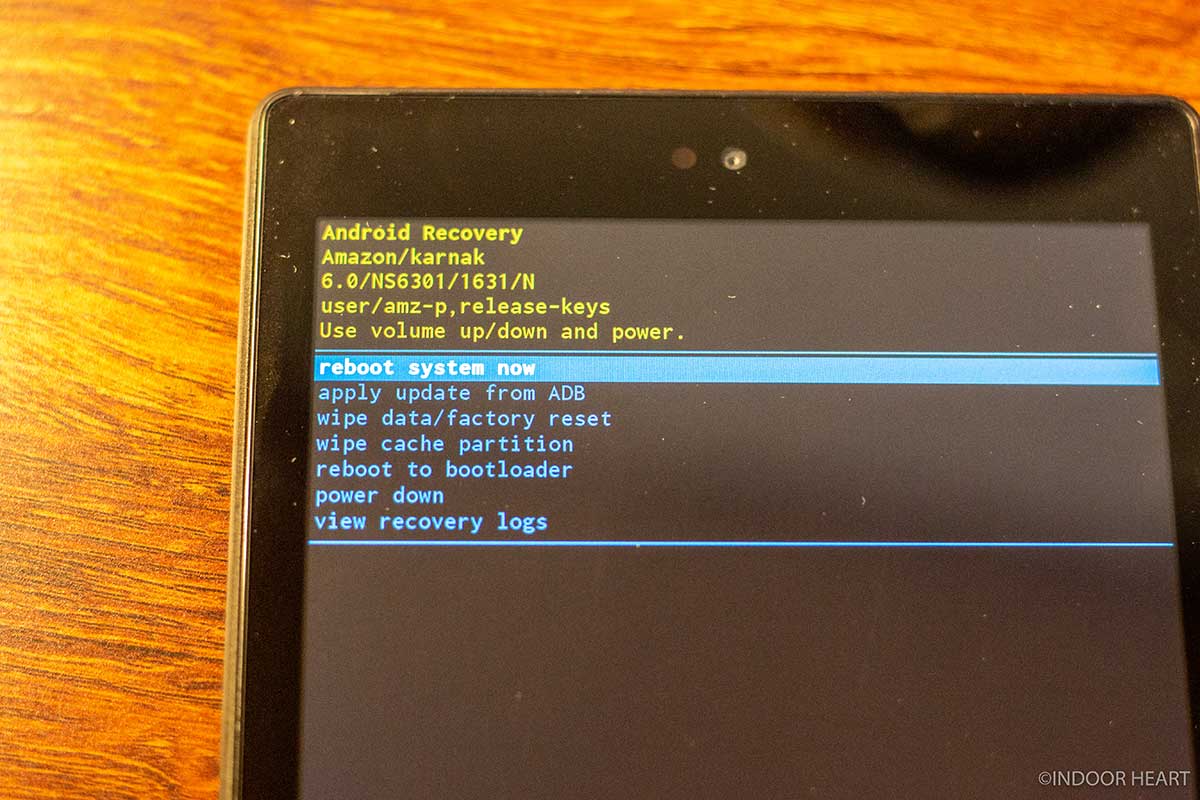
※こちらは失敗すると最悪の場合、復旧できなくなる可能性があります。自己責任でお試しください。
どうしても再起動しない場合の最後の手段。リカバリーモードから再起動する手順です。①〜⑦までありますが、落ち着いてゆっくり試してください。
①:電源ボタンを2秒間押し、「電源を切る」をタップ。端末が応答しない場合、電源ボタンを40秒間または画面が暗くなるまで長押し。

②:画面が完全に暗くなり、何も起動していないことを確認。

③:「電源ボタン」 + 「音量を下げるボタン(正面から見て左側の音量ボタン)」を同時押し。
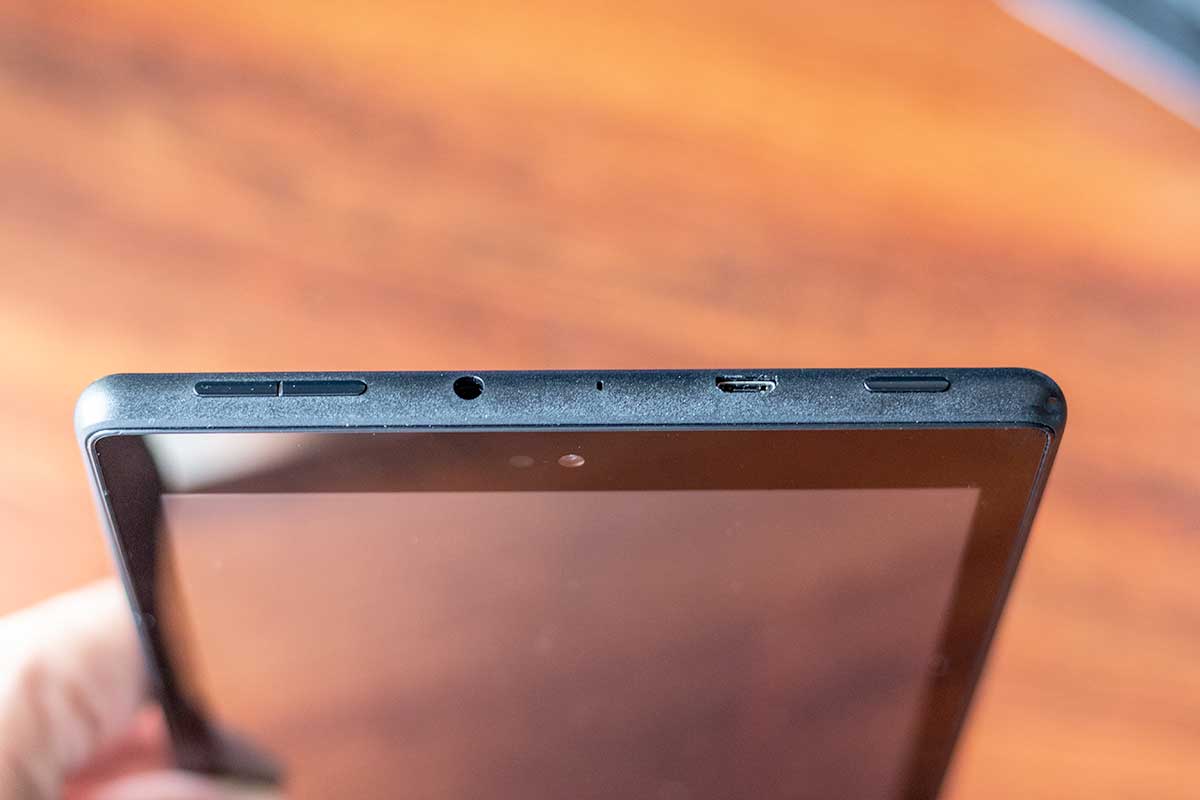
④:リカバリーモードに入ったことを確認。
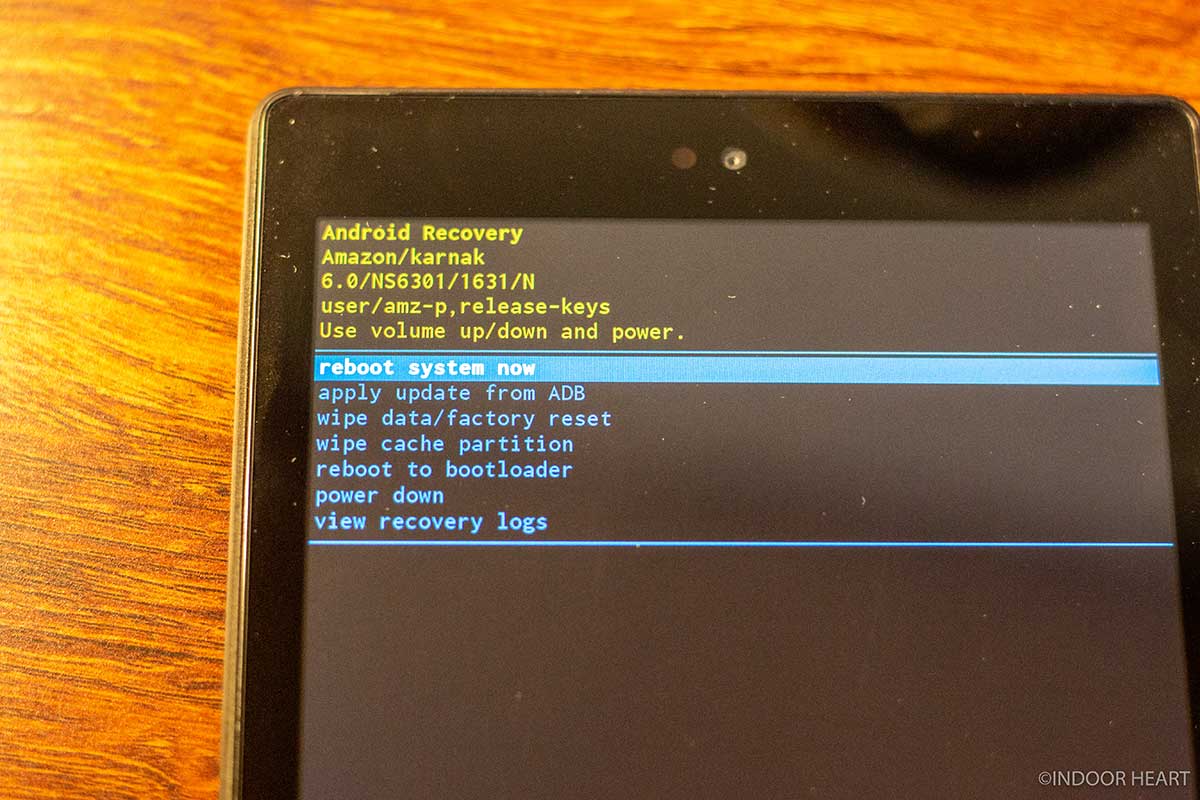
⑤:音量ボタンで画面を操作し、電源ボタンで「wipe data/factory reset」を選択。
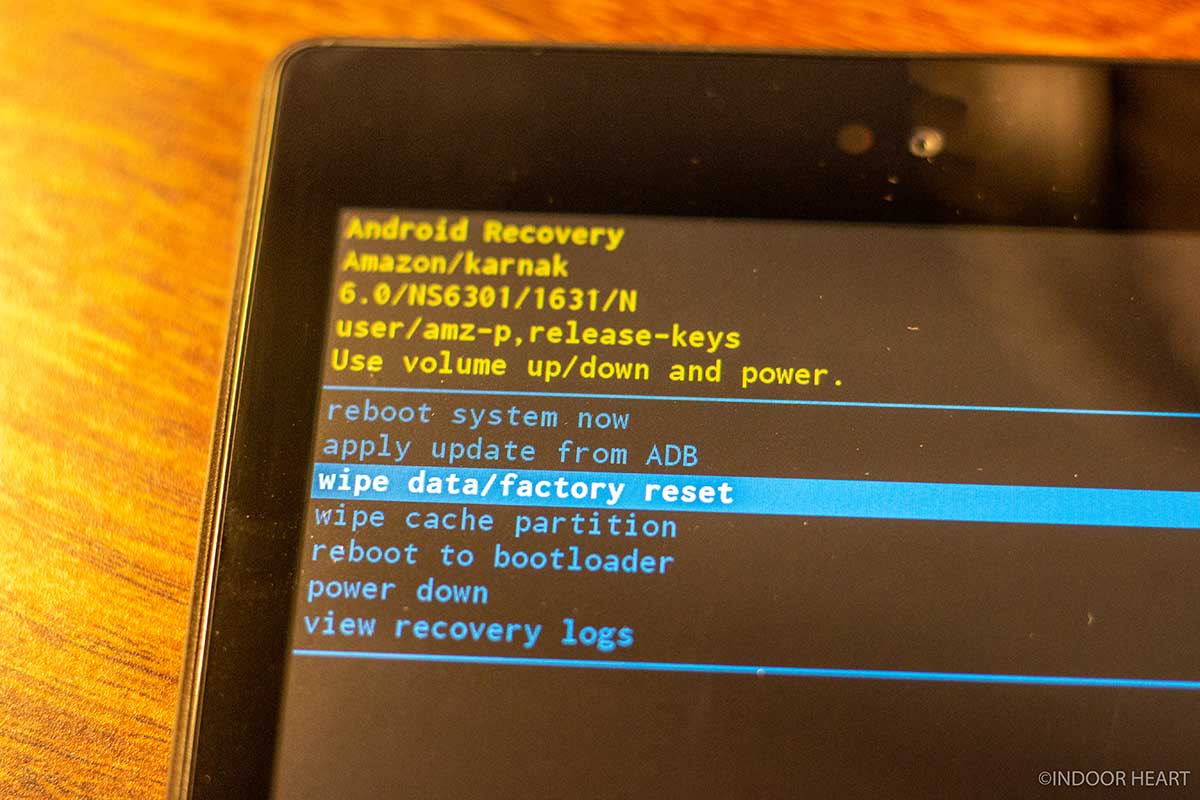
⑥:音量ボタンで画面を操作し、電源ボタンで「Y」(YES)を選択。
オレンジ色の文字で「本当にいいの?もとに戻せないよ!」といった警告文が出ますが、「Y」を選択。
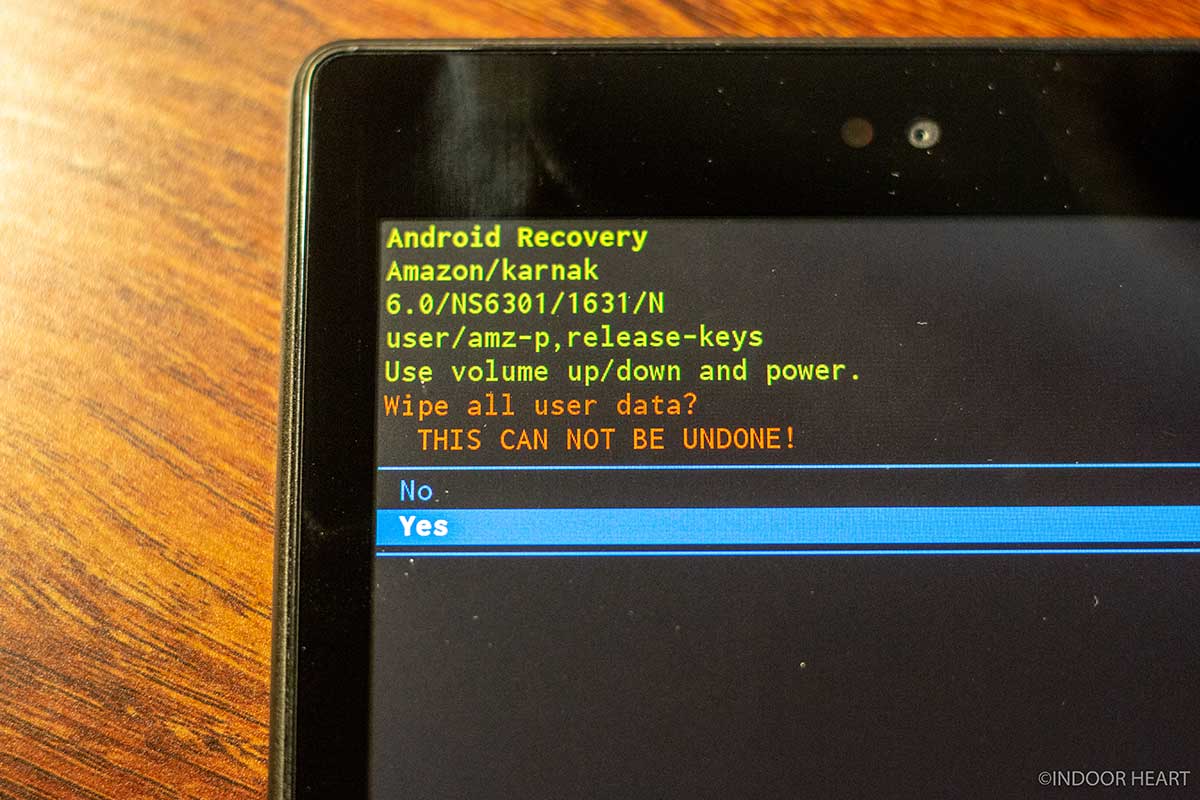
⑦:Amazon system recovery画面に戻るので、電源ボタンで「reboot system now」(再起動)を選択。
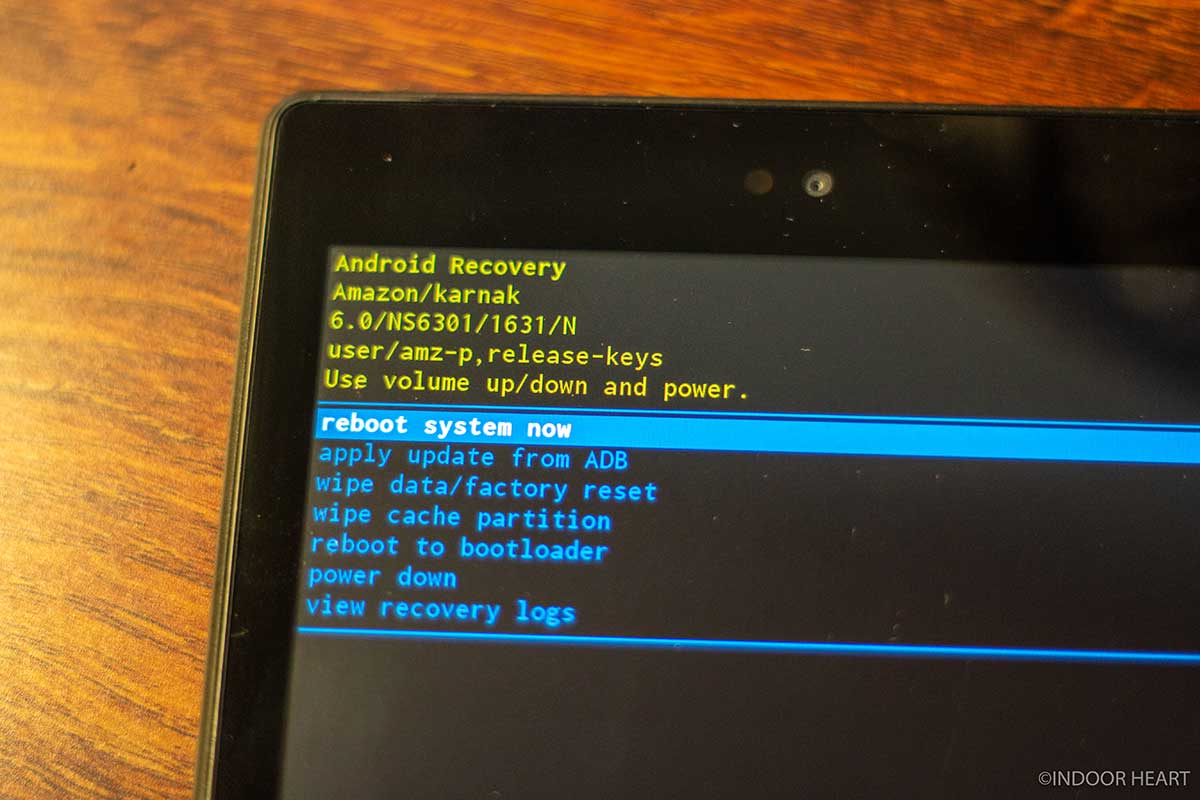
⑧:工場出荷時リセットが開始。
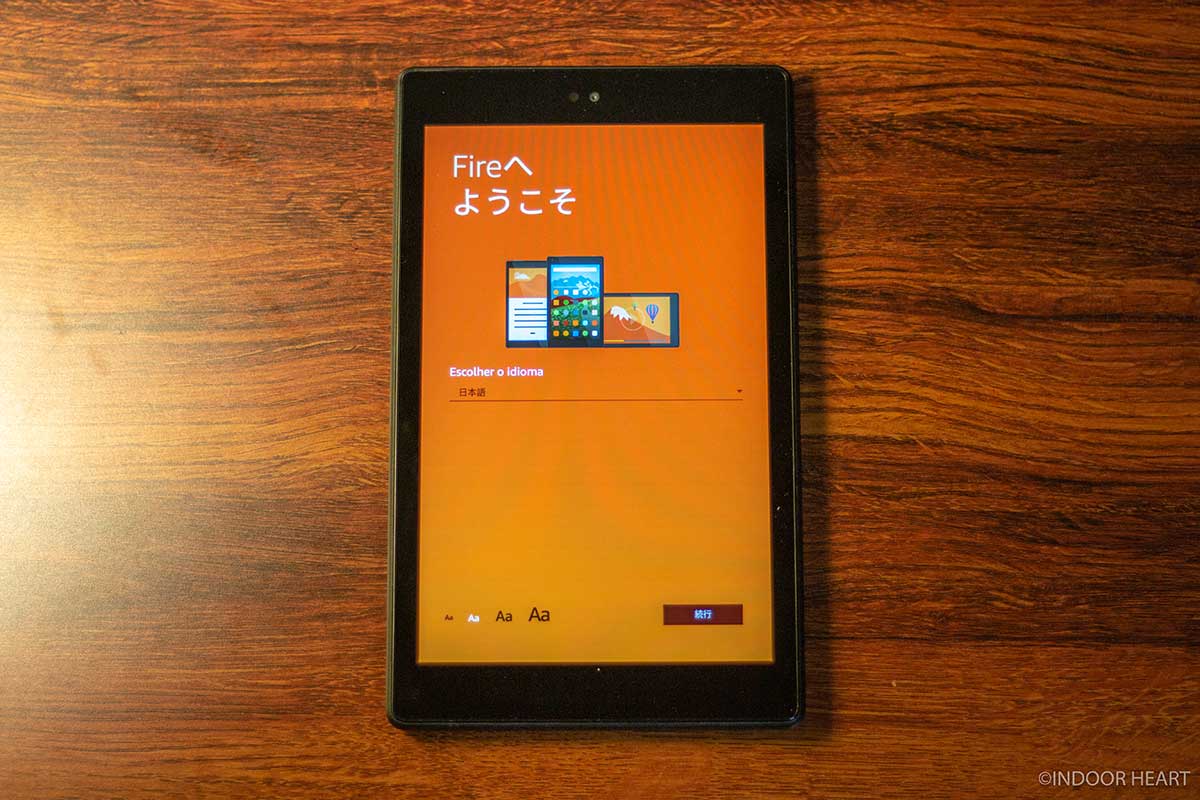
以上です。お疲れ様でした。無事に初回起動の画面が表示されましたか?
おそらくデータはすべて消えているはずですし、またイチからFire HD 8をセットアップしないといけませんが、まぁ起動しないよりはマシでしょう…。それにセットアップといっても、Amazonアカウントを入力してWi-Fiに繋ぐだけなので簡単です。
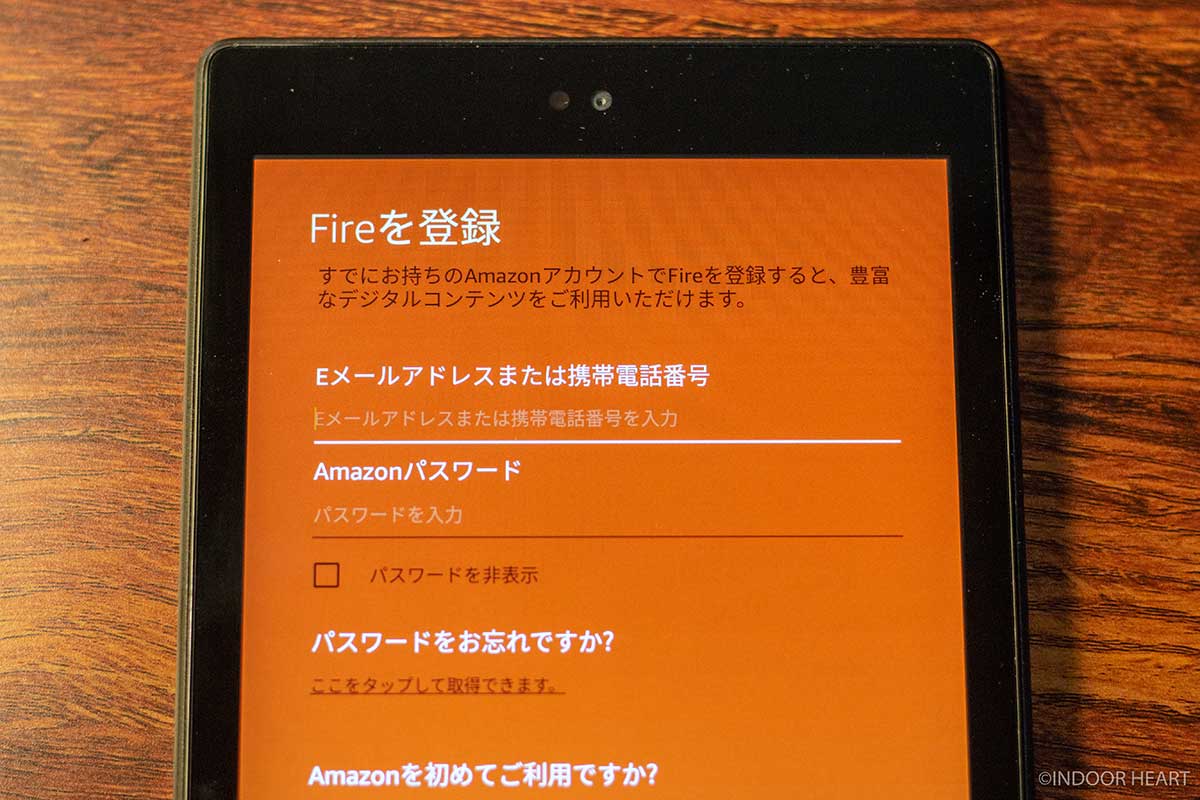
ついでに:Amazonに問い合わせる方法
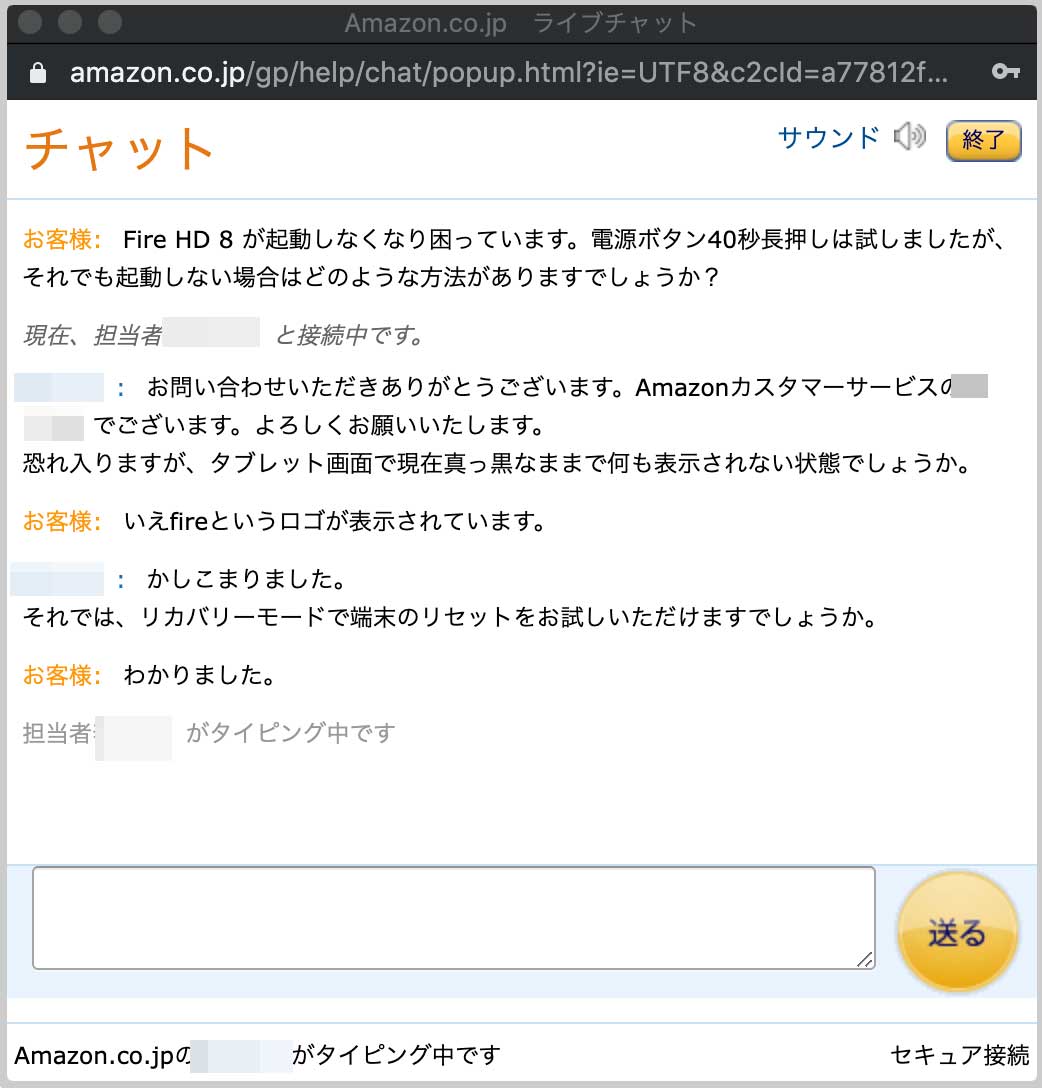
ちゃんとAmazonに問い合わせたい人向けに、「Amazonに問い合わせる方法」を書いておきます。
Amazonが設置しているカスタマーサービスから、電話もしくはチャットで簡単に問い合わせることができるので、知っておいて損はありません。今回はチャットで丁寧に対応していただけて助かりました。
- 画面下の「ヘルプ」をクリック
- 「問題が解決しない場合は」の項目のなかにある「カスタマーサービスに連絡」をクリック
- 「デバイス」の項目内から該当デバイスを選び、電話orチャットで連絡
- ブラウザアプリで左上の「三」をタップ
- カスタマーサービスをタップ
- 画面下のほうの「カスタマーサービスに連絡」をタップ
- チャット等で問い合わせ
問い合わせの詳細な手順は⇓の記事で解説しています。

まとめ:Fire HD 8が起動しなくなっても落ち着いて対処しよう
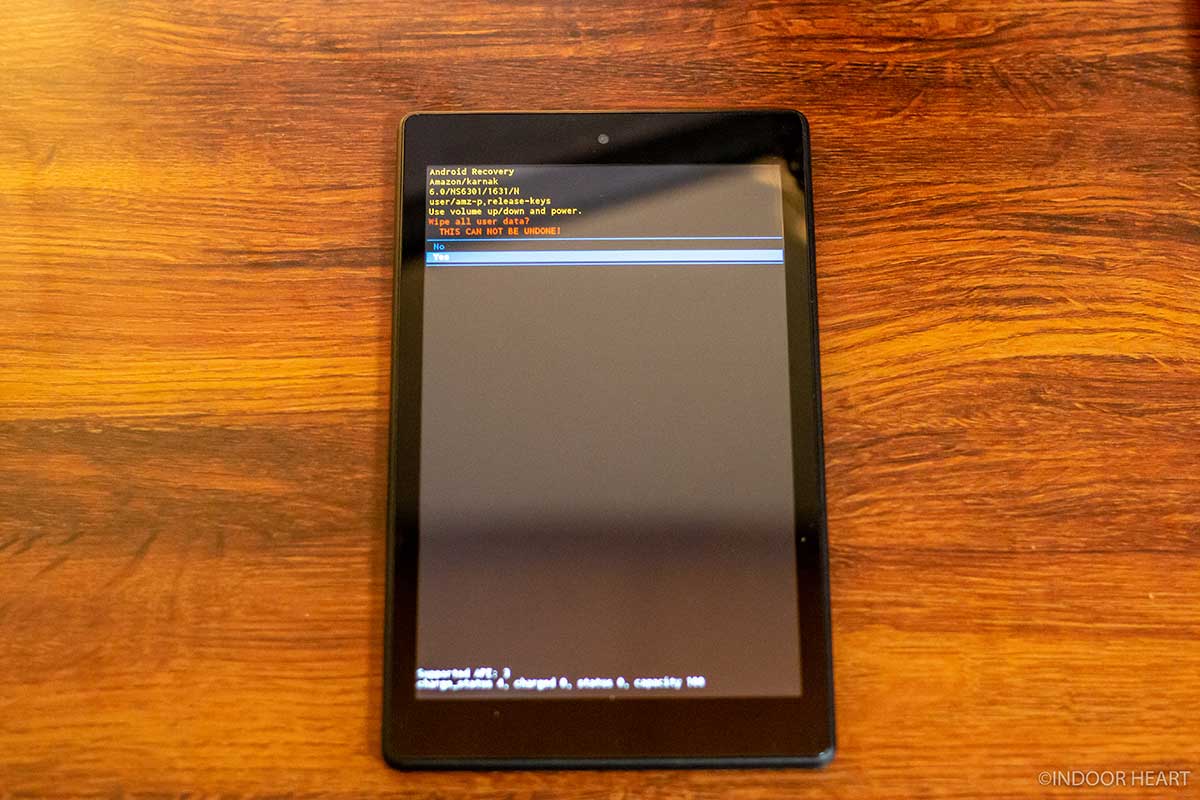
いや〜Fire HD 8が起動しなくなったときは焦りましたが、無事に再起動させることができました。まだ買って半年ぐらいしか経っていないのに壊れたらショックですもん。
Fire HD 8は通常だと90日間の保証付きなので、購入3ヶ月以内くらいだったらAmazonに問い合わせると交換対応になる可能性があるかも。また購入時に延長保証を申し込めますが、ほとんどの人は申し込んでいないんじゃないかな……。
僕も延長保証には申し込んでいないうえに購入から半年ほど経過していたので、リカバリーモードで復活しなければ、あとは修理申請もしくは再度購入するしかないかな…といった感じ。なので今回はなんとか復活できてホッとしました。
Fire HD 8が起動しなくてお困りの人は、自己責任になりますが強制再起動を試す価値はありそうです。
Amazonの関連記事